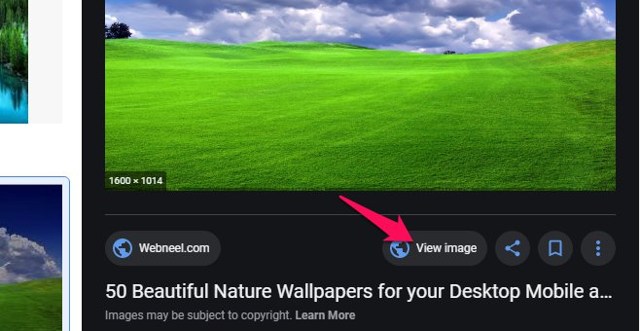Holen Sie sich mit dieser Chrome-Erweiterung die Schaltfläche “Bild anzeigen” von Google Images zurück
Google Bilder hatte früher eine Bildansichtsoption, um ein Bild in voller Auflösung auf einem neuen Tab anzuzeigen und es einfach herunterzuladen. Aufgrund von Gegenreaktionen von Fotografen, die glauben, dass diese Schaltfläche Benutzer dazu ermutigt, ihre Arbeit zu stehlen, hat Google beschlossen, diese Schaltfläche zu entfernen.
Die Schaltfläche Bild anzeigen machte es sehr einfach, Bilder in hoher Auflösung anzuzeigen, wenn Sie häufig vollständige Bilder öffnen müssen. Obwohl Sie hochauflösende Bilder immer noch in einem neuen Tab öffnen können, ist es jetzt etwas unbequemer. Wenn Ihnen das nicht gefällt, können Sie mit Hilfe einer Chrome-Erweiterung die Schaltfläche "Bild anzeigen" in Chrome wiederherstellen.
In diesem Beitrag stelle ich eine Chrome-Erweiterung vor, die die Schaltfläche "Bild anzeigen" in Google-Bildern aktiviert und Ihnen zeigt, wie Sie sie verwenden.
Fügen Sie die Schaltfläche "Bild anzeigen" in Google Bilder hinzu
Es gibt viele Chrome-Erweiterungen, mit denen Sie diese Funktion wieder aktivieren können, aber ich habe festgestellt, dass View Image am zuverlässigsten ist. Die meisten anderen Erweiterungen werden nicht oft aktualisiert, sodass sie kaputt gehen, nachdem Google Änderungen an Google Bilder vorgenommen hat. Die View Image-Erweiterung wird häufig genug aktualisiert, um sich darauf verlassen zu können.
Um die Erweiterung zu verwenden, installieren Sie sie in Chrome und suchen Sie alles auf Google Bilder.
Öffnen Sie ein Bild im rechten Bereich und Sie sehen eine Schaltfläche „Bild anzeigen” über dem Titel neben der Schaltfläche „Teilen”.
Klicken Sie einfach auf diese Schaltfläche und das Bild wird in voller Auflösung in einem neuen Tab geöffnet. Sie können darauf klicken, um hinein- und herauszuzoomen.
Wenn Sie das Bild herunterladen möchten, klicken Sie mit der rechten Maustaste und wählen Sie die Option „Bild speichern unter” .
Schlussworte
Bisher sind mir keine Probleme oder Störungen durch diese Erweiterung aufgefallen. Ich konnte es jedoch nicht auf Chromium-basierten anderen Browsern wie Opera verwenden, die Chrome-Erweiterungen verwenden können. Es scheint, dass es nur im Chrome-Browser funktioniert.
Wenn Sie Fragen oder Anregungen haben, können Sie uns dies gerne in den Kommentaren unten mitteilen.